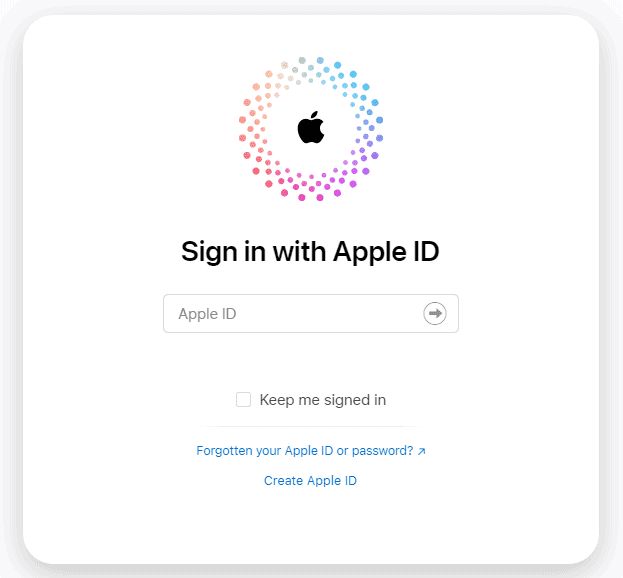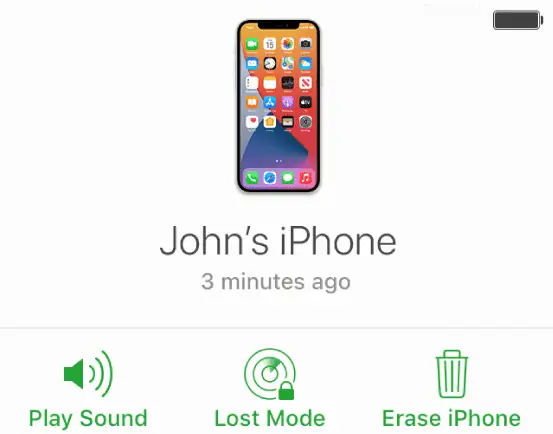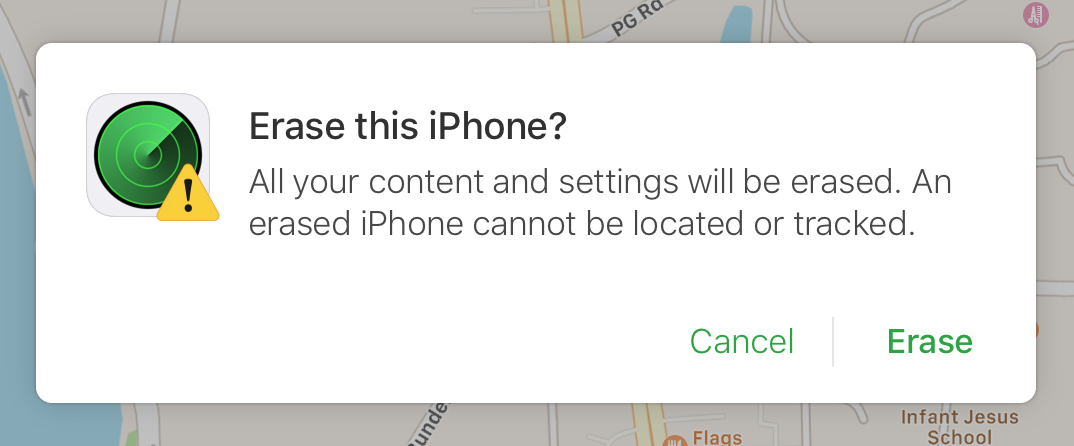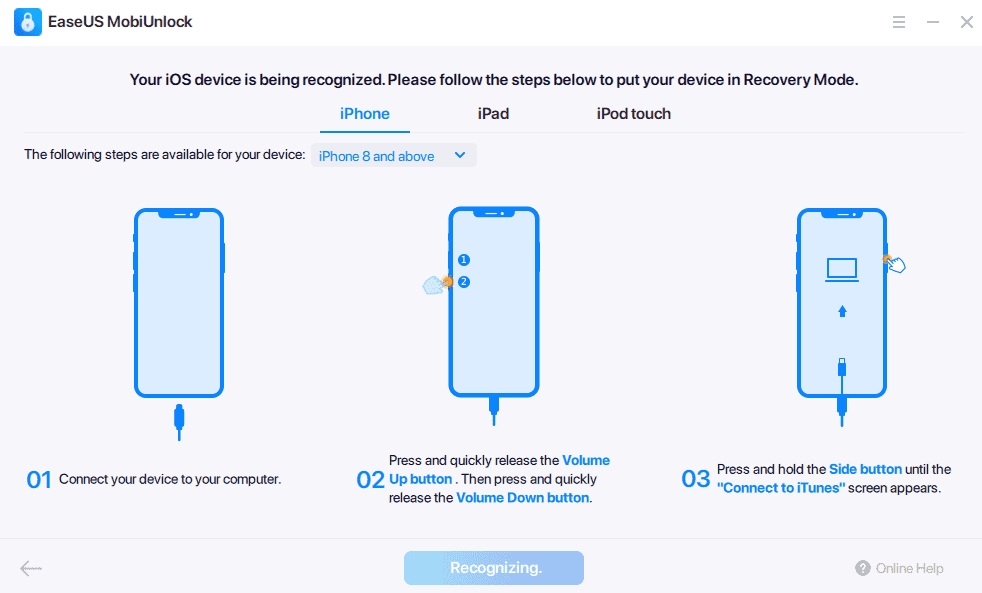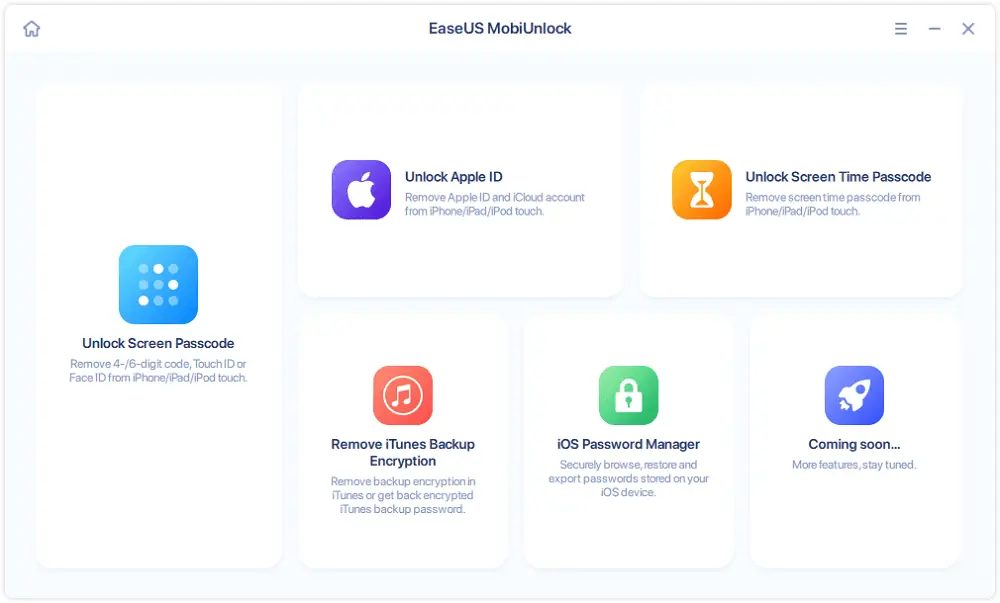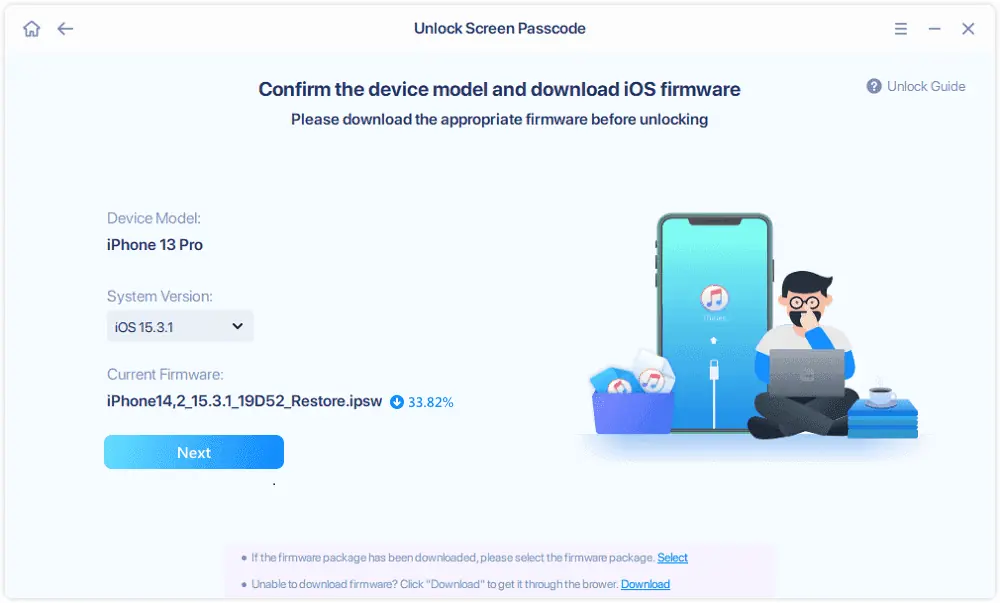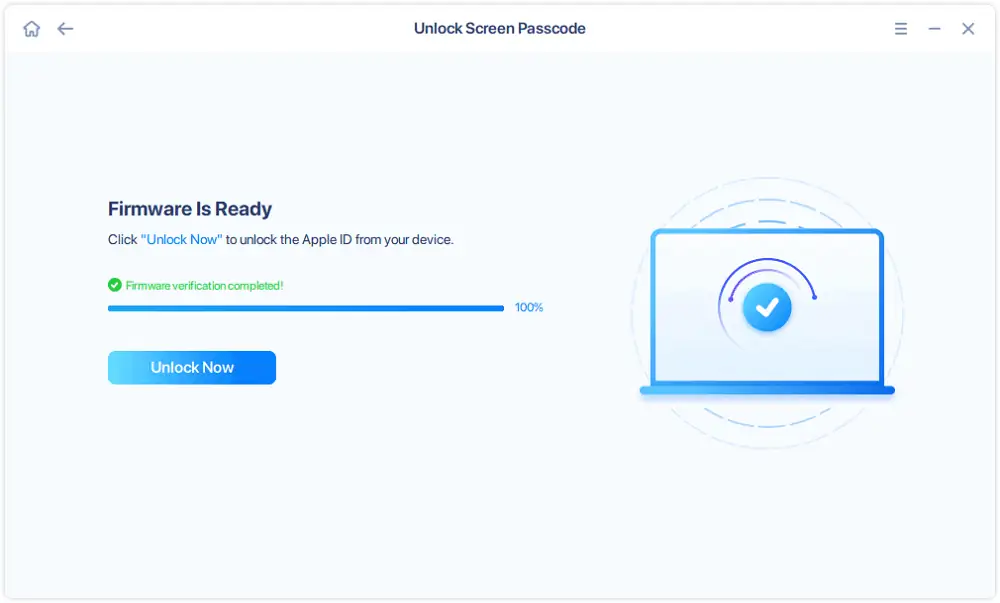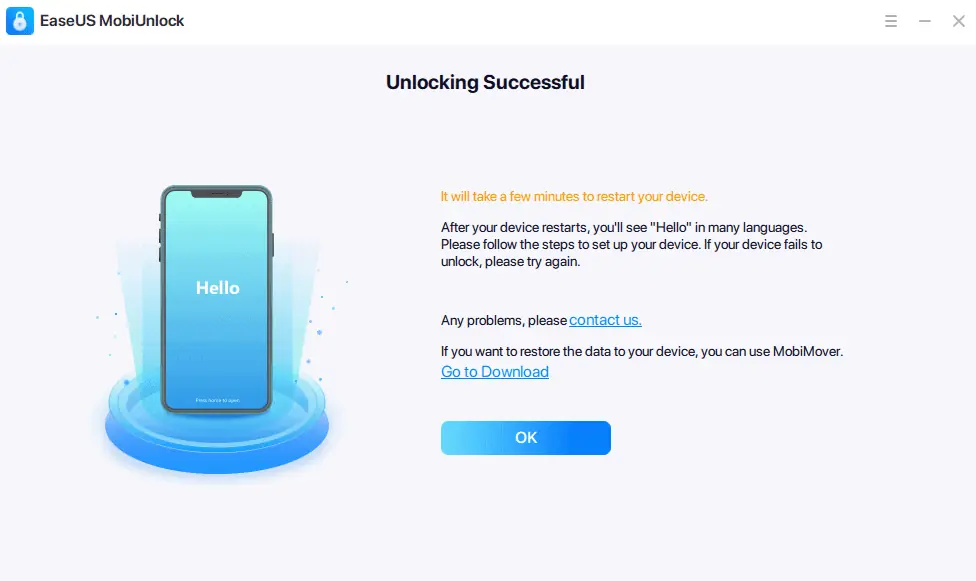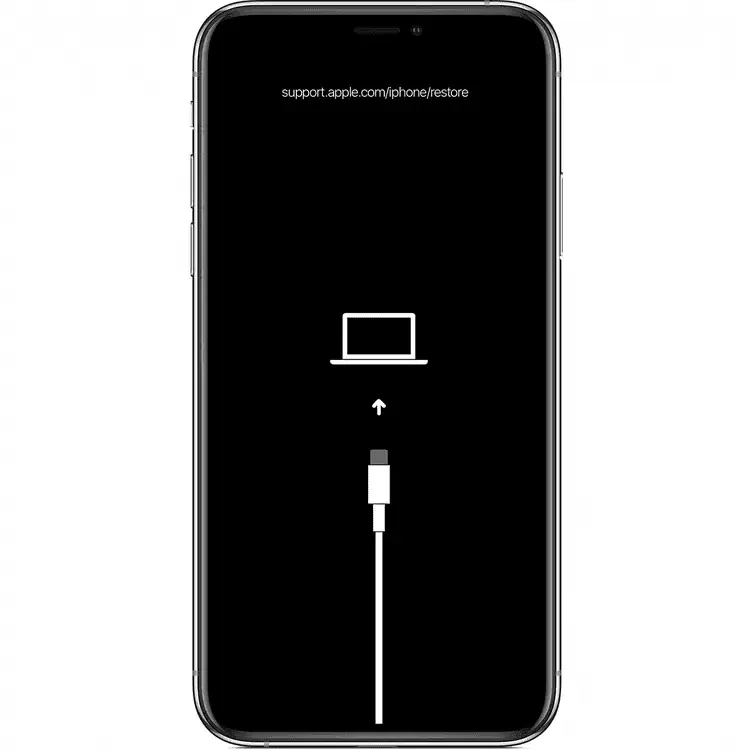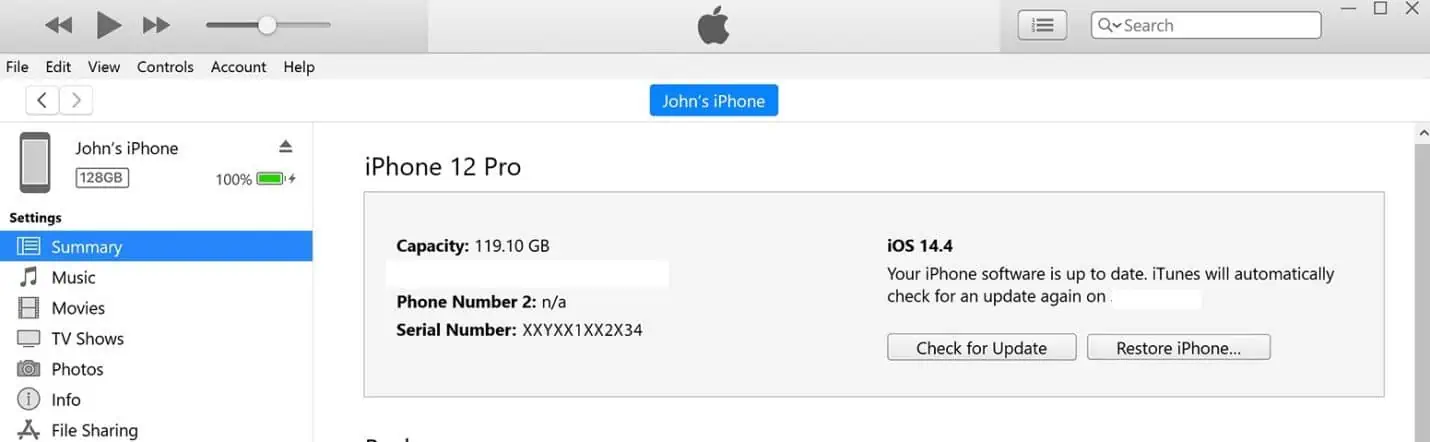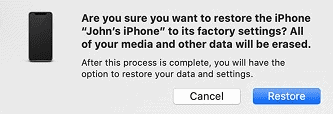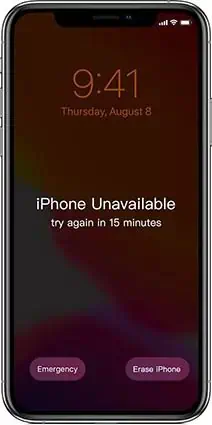Cum să resetați din fabrică un iPhone blocat
7 min. citit
Actualizat pe
Citiți pagina noastră de dezvăluire pentru a afla cum puteți ajuta MSPoweruser să susțină echipa editorială Află mai multe
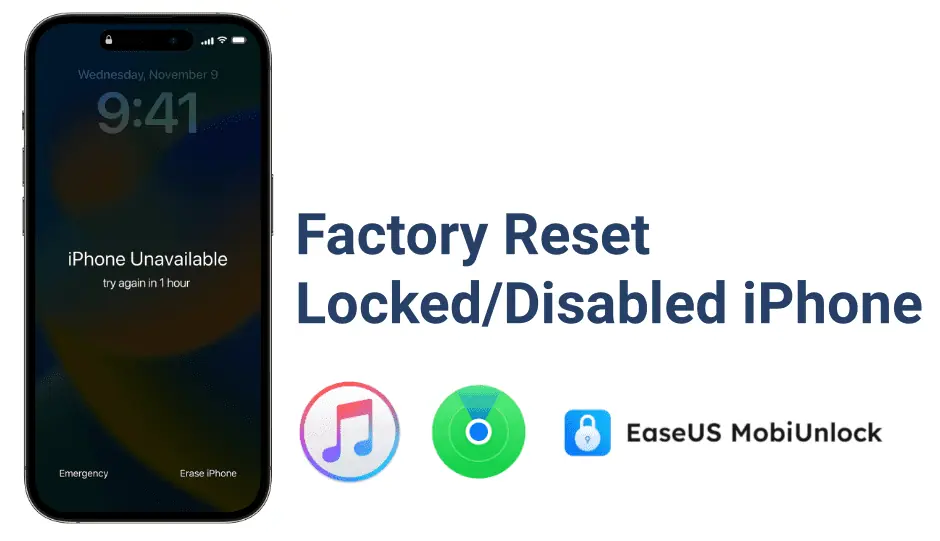
| Sponsorizat |
Dacă ați uitat parola ecranului de blocare, poate fi frustrant și copleșitor. Cu versiunile mai noi de iOS, Apple și-a mărit constant nivelurile de securitate și, de la început, nu a existat nicio opțiune de a recupera parola ecranului de blocare.
Spre deosebire de iPhone-ul blocat cu iCloud, iPhone-ul care este blocat pentru introducerea unui PIN greșit poate fi folosit din nou. Cu toate acestea, rețineți că este posibil printr-o resetare din fabrică și toate datele și setările de pe iPhone sunt șterse.
Mulți oameni intră în panică când văd mesajul „iPhone este dezactivat” sau „iPhone indisponibil” pe iPhone și se tem să efectueze o resetare din fabrică, îngrijorându-se că ar putea face o greșeală care ar face iPhone-ul inutil.
Chiar dacă resetarea din fabrică a unui iPhone este descurajantă, se poate face cu ușurință, cu îndrumarea potrivită. În acest articol, vă prezentăm pașii pentru a reseta din fabrică un iPhone blocat folosind diferite abordări. Așa că, fără alte prelungiri, să începem.
Notă: Resetarea din fabrică duce la pierderea datelor și nu suntem responsabili pentru datele dvs. De asemenea, deconectarea iPhone-ului de la computer în timpul procesului în timp ce urmează abordările (2 și 3) poate duce la un iPhone blocat. Nu suntem responsabili nici pentru dispozitivul dvs.
Resetarea din fabrică a iPhone-ului utilizând iCloud – Găsește-mi
Find My este caracteristica cloud a Apple pentru a localiza și urmări un dispozitiv Apple pierdut. Această funcție este disponibilă pe orice dispozitiv Apple și, dacă nu aveți un dispozitiv Apple, această funcție poate fi accesată și prin intermediul browserului web, indiferent de platformă.
Iată pașii despre cum să resetați iPhone-ul din fabrică folosind iCloud – abordarea Găsiți iPhone-ul meu (browser web);
1. Începeți prin a deschide „Găsește-mi ” din iCloud pe un browser web de pe orice dispozitiv pe care îl puteți accesa.
2. Acum, introduceți acreditările - ID-ul Apple și parola pentru a vă conecta. Odată conectat, faceți clic pe „Găsește-mi”, care afișează toate iPhone-urile asociate contului tău iCloud.
3. Selectați iPhone-ul pe care doriți să-l resetați din fabrică din lista de dispozitive.
4. Dacă vi se solicită, faceți clic pe opțiunea „Șterge iPhone” și reintroduceți ID-ul și parola Apple.
5. Odată ce acreditările sunt verificate făcând clic pe opțiunea „Șterge iPhone”, veți vedea un mesaj de avertizare care spune că ștergerea iPhone-ului va șterge toate datele și setările. Faceți clic pe „Ștergeți” pentru a confirma.
6. Dacă iPhone-ul dvs. este offline, resetarea din fabrică începe după ce dispozitivul este online. Cu toate acestea, resetarea din fabrică va începe imediat dacă iPhone-ul dvs. este online.
7. Odată ce sunteți întâmpinat cu „Ecranul Salut”, sunteți gata să configurați, afirmând că ați resetat iPhone-ul din fabrică.
Resetarea din fabrică a unui iPhone blocat utilizând EaseUS MobiUnlock
De obicei, multor oameni le este dificil să resetați iPhone-ul din fabrică folosind metoda tradițională iTunes. Există mai multe motive pentru acest lucru, iar cel mai mare motiv este că oamenii nu reușesc să încarce iPhone-ul în modul de recuperare, deoarece nu există un tutorial în pas.
În plus, interfața iTunes pare complexă, progresul de restaurare este greu vizibil și există șanse mari ca oamenii să intre în panică și să deconecteze iPhone-ul dacă durează mai mult decât se anticipa.
Cu Deblocare EaseUS Mobi, aceste limitări dispar, deoarece oferă un tutorial pas cu pas despre cum să puneți iPhone-ul în modul de recuperare. În plus, interfața este intuitivă și are un ecran dedicat care arată progresul de deblocare.
Iată pașii despre cum să resetați iPhone-ul din fabrică folosind EaseUS MobiUnlock;
1. Descărcați și instalați EaseUS MobiUnlock pe Windows sau Mac. Conectați-vă iPhone-ul la computer și urmați instrucțiunile pentru a-l pune în modul de recuperare.
2. Faceți clic pe „Unlock Screen Passcode” și confirmați informațiile. Apoi faceți clic pe „Start” pentru a trece la pasul următor.
3. Verificați informațiile despre dispozitiv și sistem, apoi faceți clic pe butonul pentru a descărca firmware-ul.
4. După ce firmware-ul este descărcat, vă rugăm să confirmați versiunea. Dacă totul este în regulă, faceți clic pe „Deblocați acum” pentru a începe să eliminați parola dispozitivului de pe iPhone. Veți primi o fereastră pop-up care necesită confirmarea dvs. tastând „77777”. Apoi, EaseUS MobiUnlock va începe să elimine parola dispozitivului de pe iPhone. Acest proces va reseta iPhone-ul.
5. Așteptați până când vedeți „Deblocare cu succes” pe EaseUS MobiUnlock și ecranul „Bună ziua” pe iPhone, ceea ce înseamnă că ați resetat cu succes dispozitivul la setările din fabrică.
În timpul procesului de configurare, conectați-vă ID-ul Apple și parola, apoi puteți obține iPhone-ul resetat și accesibil.
Deblocați un iPhone blocat cu iTunes
iTunes este un software dezvoltat de Apple pentru a gestiona toate nevoile media. Pe lângă accesarea iTunes Store și organizarea fișierelor media, utilizatorii își pot sincroniza, face copii de rezervă și restaura iPhone-urile, instalează actualizări de software și își pot gestiona setările dispozitivului folosind iTunes.
Iată pașii despre cum să resetați iPhone-ul din fabrică utilizând Modul Recuperare cu iTunes;
1. Începe prin descărcarea și instalarea iTunes pe computerul dvs. După instalare, conectați dispozitivul la computer, iar iTunes trebuie să-l recunoască.
2. Odată recunoscut de iTunes, pune iPhone-ul în modul de recuperare.
- iPhone 8 sau o versiune ulterioară – Apăsați și eliberați mai întâi butonul de volum și faceți același lucru cu butonul de reducere a volumului. Când ați terminat, apăsați și mențineți apăsat butonul lateral până când vedeți ecranul modului de recuperare.
- Seria iPhone 7 – Apăsați și mențineți apăsat butonul de reducere a volumului și butonul de pornire împreună până când vedeți ecranul modului de recuperare.
- iPhone 6s sau o versiune anterioară – Apăsați lung butoanele de pornire și de pornire împreună până când vedeți ecranul modului de recuperare.
3. Dacă ați pus cu succes dispozitivul în modul de recuperare, iTunes detectează că iPhone-ul dvs. este în modul de recuperare. Dacă nu detectează, încercați să schimbați slotul sau cablul USB și efectuați din nou pasul 2.
4. Odată ce detectează că dispozitivul dvs. este în modul de recuperare, vă solicită să vă restaurați iPhone-ul. De asemenea, puteți face clic manual pe butonul de restaurare dacă este necesar.
5. Făcând clic pe butonul „Restaurați iPhone”, sunteți avertizat că toate mediile și datele vor fi șterse. Continuați făcând clic pe butonul „Restaurare” pentru a reseta iPhone-ul din fabrică.
6. Așteptați cu răbdare până se încheie întregul proces. Ar putea dura mai mult decât metoda iCloud, având în vedere că iTunes va descărca și instala cel mai recent firmware pentru iPhone.
Prin urmare, nu deconectați dispozitivul până când nu vedeți „Ecranul Salut”, ceea ce înseamnă că ați resetat iPhone-ul din fabrică.
Resetați iPhone-ul din fabrică folosind opțiunea de ștergere a iPhone-ului de pe ecranul de blocare
„Ștergeți iPhone” este cea mai ușoară modalitate de a reseta din fabrică un iPhone și este introdus în iOS 15.2. Această opțiune apare atunci când utilizatorul a introdus codul PIN greșit de mai multe ori.
Iată pașii despre cum să resetați iPhone-ul din fabrică folosind opțiunea Ștergere iPhone de pe ecranul de blocare;
- Începeți prin a introduce toate codurile pe care le considerați corecte și, dacă ați introdus codul greșit de mai multe ori, pe ecranul de blocare este afișată opțiunea „Șterge iPhone”.
2. Acum atingeți-l și introduceți iCloud-ul și alte detalii necesare, dacă vi se solicită.
(Notă: asigurați-vă că dispozitivul este conectat la internet, deoarece dispozitivul nu se va șterge fără pasul de autorizare a ID-ului Apple, deoarece necesită internet).
3. Acum așteptați până când dispozitivul repornește și este afișat ecranul „Bună ziua”, ceea ce înseamnă că resetarea din fabrică s-a realizat cu succes.
Concluzie
În acest articol, am oferit diferite metode de a reseta din fabrică un iPhone blocat. Toate metodele menționate funcționează perfect și am furnizat pași detaliați pentru fiecare.
Chiar dacă aceste abordări sunt simple, vă sfătuim să nu deconectați dispozitivul de la PC, deoarece poate lăsa iPhone-ul blocat. Pentru a preveni pierderea datelor în situații nefericite, cum ar fi uitarea parolei iPhone, programați frecvent backup-uri pe iCloud pentru a nu pierde niciodată date.
Întrebări frecvente
1. Există și alte abordări pentru resetarea din fabrică a unui iPhone blocat în afară de cele menționate mai sus?
Abordările menționate mai sus sunt, fără îndoială, cele mai bune și singurele modalități de a reseta din fabrică un iPhone blocat. Puteți încerca să verificați alte câteva 3rd software de petrecere în acest scop.
2. Îmi pot reseta iPhone-ul de la distanță la setările din fabrică?
Da, puteți să resetați iPhone-ul de la distanță folosind serviciul iCloud – Găsește-mi iPhone. Cea mai bună parte a abordării web Find My iPhone este că utilizatorul poate efectua fabricarea de la distanță folosind orice dispozitiv, indiferent de platformă.
3. De ce nu pot vedea opțiunea „Șterge iPhone” pe ecranul de blocare?
Opțiunea „Șterge iPhone” apare după ce introduci greșit codul PIN de mai multe ori. Cu toate acestea, dacă iPhone-ul dvs. rulează iOS 15.2 sau o versiune anterioară, acesta nu este disponibil deoarece această caracteristică este introdusă în iOS 15.2.